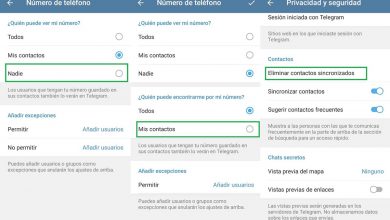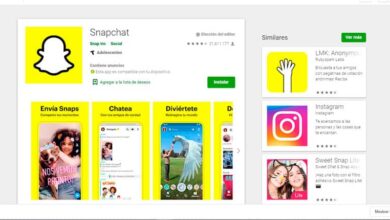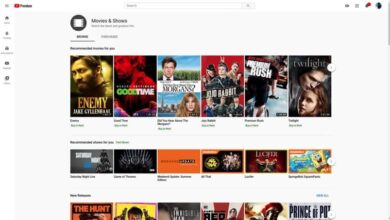Comment ouvrir deux comptes Facebook en même temps sur mon ordinateur?

Facebook est connu comme l’un des grands réseaux et on pourrait dire qu’il est l’un des pionniers de ce que nous appelons aujourd’hui les réseaux sociaux. C’est pourquoi, si vous en êtes un utilisateur passionné et que vous avez besoin d’ouvrir deux comptes Facebook sur votre ordinateur, mais que vous ne savez pas comment faire, continuez à lire et découvrez!
C’est pourquoi depuis sa création en 2004 par Mark Zuckerberg, il est l’un des utilisateurs les plus accumulés. De nos jours, il est utilisé pour que plus ne partagent que des photos et des mentions .
Vous pouvez créer ces deux comptes Facebook que vous souhaitez ouvrir à partir du même e-mail .
Découvrez comment ouvrir simultanément deux comptes Facebook sur votre ordinateur
De nombreux utilisateurs non seulement de ce réseau, mais d’autres tels qu’Instagram et Twitter ont deux comptes, il n’y a pas de quoi écrire. Plusieurs fois, cela peut être pour les affaires ou pour plus de plaisir. Dans le cas de Facebook, pour passer d’une session à une autre, il faut d’abord en fermer une.
Mais le mieux est toujours de pouvoir ouvrir deux comptes Facebook sur son ordinateur si on parle de confort. Bien que cela puisse vous surprendre, il existe plusieurs façons d’ouvrir deux comptes Facebook sur votre ordinateur en même temps. Et ils sont tous assez simples à appliquer .
Ne vous contentez pas d’ouvrir deux comptes Facebook à partir de votre PC. De nos jours, les téléphones Android vous permettent de cloner des applications comme Facebook, WhatsApp ou Telegram, et d’avoir deux comptes à partir de votre téléphone.
Utilisez deux navigateurs
Beaucoup ont au moins deux navigateurs sur leurs ordinateurs fournis avec le système d’exploitation. En démarrant les différentes sessions, une sur chaque ordinateur différent, vous vous assurerez que Facebook ne pourra pas reconnaître l’autre session car elle provient d’une autre page .
Vous pouvez utiliser Chrome et Mozilla, car ils sont fortement recommandés. Si vous souhaitez avoir ces deux sessions dans le même navigateur et que vous ne souhaitez pas non plus télécharger ce poids supplémentaire sur votre ordinateur, essayez ces astuces.

Deux fenêtres dans Chrome
Ouvrez la page Chrome et avec le bouton droit de la souris, sélectionnez «Propriétés». Une fenêtre doit s’ouvrir avec différentes cases telles que «Emplacement» et «Destination», dans ce dernier, vous pouvez localiser où le programme est installé. Sélectionnez-le en faisant un clic droit et en cliquant sur «Copier», vous pouvez le déplacer vers le presse-papiers.
Créez un raccourci où vous le souhaitez. Une fois cela fait, cliquez avec le bouton droit de la souris et sélectionnez «Cible» ou «Emplacement» comme précédemment. Collez les informations du presse-papiers et ajoutez cette commande à la fin « –chrome-data-dir = c: \ chrome-2 ». Une fois prêt, vous pouvez le tester en double-cliquant.
Instantanément, un nouveau dossier Chrome sera créé avec un profil différent, ce qui vous permettra d’avoir deux sessions simultanées dans ce navigateur.
Deux fenêtres dans Firefox
Pour ouvrir deux comptes Facebook sur votre ordinateur en utilisant uniquement Firefox, procédez comme suit. Recherchez l’icône Firefox et faites un clic droit dessus, recherchez la section «Propriétés». Au bas de cette fenêtre, ajoutez le « -P Firefox –no-remote» suivant . Avec cette commande, vous pouvez faire la même chose qu’avec Chrome et avoir deux sessions sur la même page.
Une fois que vous aurez réussi à ouvrir vos deux comptes Facebook, il sera utile de savoir comment vous pouvez exporter et transférer des amis d’un compte à un autre.
Autres méthodes pour démarrer deux sessions
Si vous ne souhaitez pas utiliser ces options précédentes pour ouvrir deux comptes Facebook sur votre ordinateur et que vous souhaitez quelque chose de plus simple, vous pouvez toujours utiliser le mode navigation privée .
En utilisant cela, la session déjà ouverte n’influence pas l’autre. Et ainsi, vous pouvez avoir l’un à côté de l’autre sans problèmes. Gardez à l’esprit si, chaque fois que vous ouvrez un compte en utilisant cette fenêtre, il vous demandera les données, pour tout ce qui supprime automatiquement l’historique.

Il existe également des outils tiers ou des extensions réseau qui peuvent vous aider. Si vous avez Google Chrome, vous pouvez choisir d’ajouter SessionBox qui vous permet d’ouvrir deux sessions. Utile non seulement dans le cas de Facebook. Dans le cas de Mozilla, l’extension s’appelle Firefox Multi Account Containers.
Si vous souhaitez protéger vos conversations de chat Facebook Messenger, vous pouvez fermer toutes les sessions ouvertes sur tous les appareils.